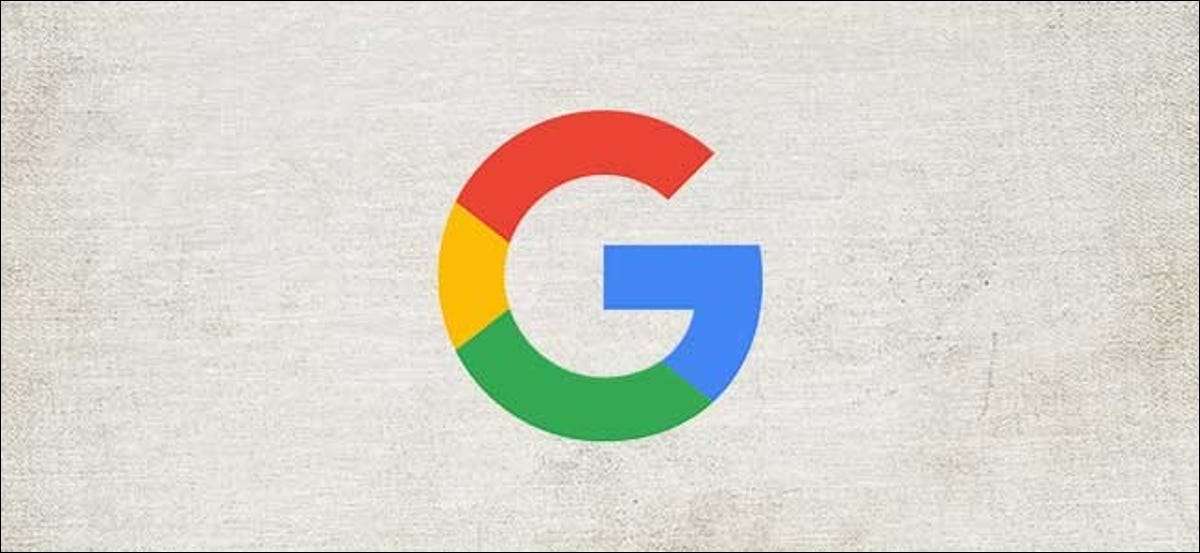
Det er noen selskaper som folk synes å ha tillit problemer med. Google er en av dem, og det er ikke noe mysterium at selskapet samler mange data om deg. Men hvor mye har det? La oss sjekke.
[1. 3] Hvordan se alt som Google vet om degDen gode nyheten er at Google har et sentralt hub for å se alle dataene som er knyttet til kontoen din. Noen av dette er informasjon som du villig til, men det er noen ting som du kanskje ikke vet om. Etter at vi har gitt det en titt over, viser vi deg hvordan du sletter det.
For å komme i gang, åpne en nettleser som Google Chrome og gå til myaccount.google.com. .
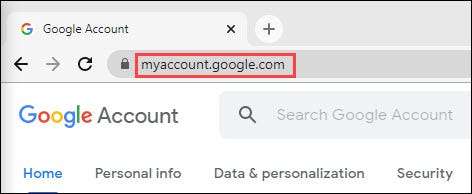
Neste, naviger til "Data & Amp; Personalisering "-fanen.
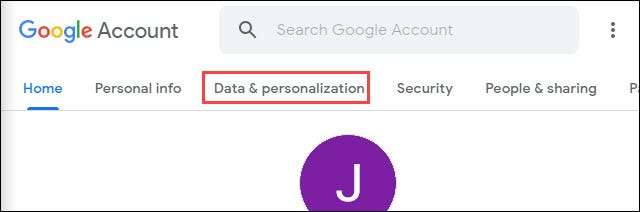
Denne lange siden er hvor du kan se alle dataene dine. Det er noen få seksjoner som du vil utforske. Først, bla ned til "aktivitet og tidslinje".

Her finner du snarveier til to viktige ting:
- Min aktivitet: Dette er stort sett alt du gjør som er koblet på en eller annen måte til Google-kontoen din, som inkluderer nettleserhistorikk, Google-søk, YouTube-historikk, Google Assistant-kommandoer, plasseringshistorikk, etc.
- Tidslinje : Dette er en dedikert side for din plasseringshistorikk som vises på et kart. Du kan justere datoene for å virkelig utforske dine reiser. Beliggenhet Historikk er samlet fra Google Maps og andre Google Apps.
Siden "My Activity" er hvor du skal se dataene dine i sanntid. Klikk på det for å dykke inn.
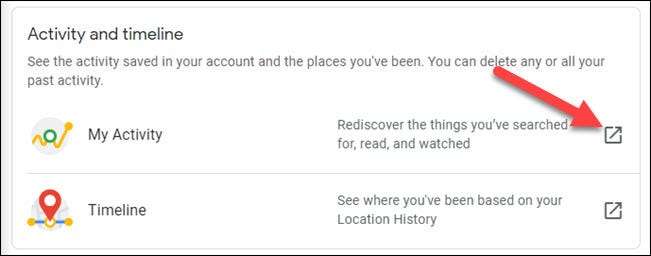
Dataene er gruppert i kort med service (Google.com, YouTube, etc.) og er i omtrent kronologisk rekkefølge. Velg Tre-DOT-menyikonet i hjørnet av kortet for å se hele historien eller for å slette aktiviteten.
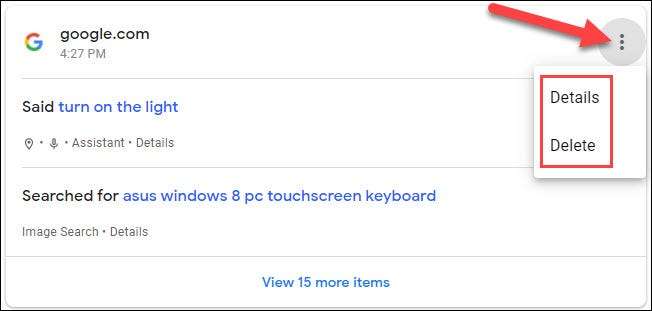
Går tilbake til "dataene & amp; Personalisering "-fanen, la oss sjekke ut" Ting du lager og gjøre "-delen. Klikk på "Gå til Google Dashboard."
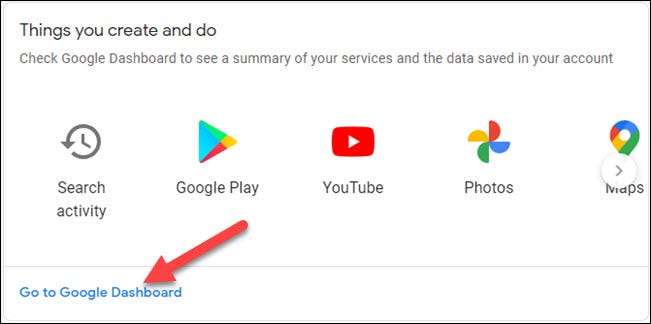
Dette er en stor liste over alle Google-appene og tjenestene du bruker. Hver kan utvides for å avsløre snarveier til informasjonen.

Google Dashboard er hvor du virkelig kan dykke i dypt og se nøyaktig hvor mye data Google har på deg.
[1. 3] Slik sletter du Google-dataene dineEtter at du har sett hvor mye data Google har på deg, er det neste du kanskje vil gjøre, slette det. Vi har allerede rørt på dette litt i delen ovenfor.
Fra siden "My Activity" kan du slette biter av dataene dine som er gruppert sammen med service. For eksempel kan du slette all din Google-søkehistorikk fra en bestemt dag.
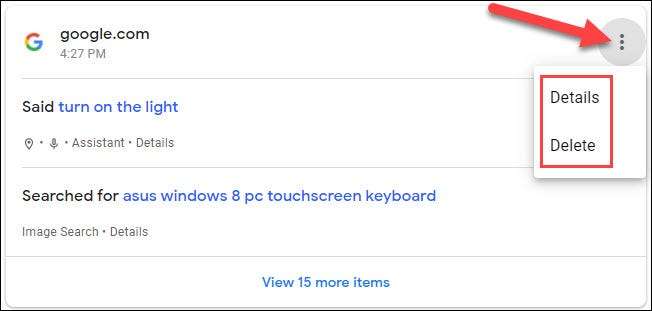
Slette data som det kan være litt kjedelig, skjønt. En bedre løsning er å få dataene dine automatisk slettet etter en viss tidsperiode.
Øverst på siden "My Activity", ser du "Web & Amp; Appaktivitet, "" Location History, "og" YouTube History. " Klikk på noen av disse for å justere hvordan dataene dine spores.
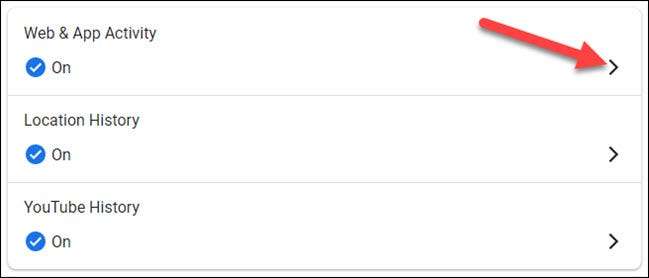
Vi har guider som dykker dypere inn i Fjerne din Google-kontoens plasseringshistorikk og Sletter automatisk YouTube-historien din . Pass på å lese dem for å lære mer om å kontrollere hvilke data Google-poster og når det sletter det.
I SLEKT: Slik lager du Google Auto-Slett din web- og plasseringshistorikk
I SLEKT: Slik sletter du automatisk YouTube-historien din
Mens det kan være litt forstyrrende å se hvor mye data Google har på deg, kan du i det minste enkelt se alt på ett sted. Googles verktøy gir deg også en god mengde kontroll over den.
Du kan også være interessert i Å se alt Facebook vet om deg .
I SLEKT: Hvordan se hvilken data facebook har på deg







